コマンドプロンプトからWindows8.1のスタート画面をリセットする
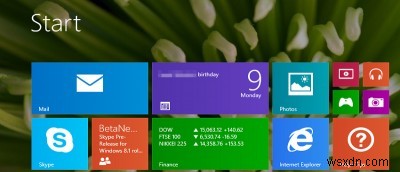
Windows 8で導入され、Windows 8.1で拡張された新しいスタートページには、好きなものがたくさんありますが、完璧にはほど遠いです。最新のイテレーションでは、タイルのサイズ変更、Bing検索、カスタム背景画像などのパーソナライズオプションが可能です。最新のオペレーティングシステムでは、インストールされているすべてのアプリとデスクトッププログラムがページに自動的に固定されないため、Windows8.1のスタート画面も乱雑になりません。代わりに、新しいアプリビューが含まれています-左下の下矢印をクリックしてください。
天気、メール、ソーシャルアップデートなど、多くの情報を一目で確認できる優れた方法と、多くのカスタマイズオプションを提供しますが、デフォルトに戻して最初からやり直すことをお勧めする理由がいくつかあります。 。これは簡単なことのように聞こえますが、Microsoftは、Windows8.1のスタート画面をリセットするための「リセット」ボタンを組み込んでいませんでした。代わりに、古い学校に通い、コマンドプロンプトを使用してこれを実行する必要がありますが、思ったほど難しくはありません。
スタート画面またはデスクトップのいずれかで、画面の右側の上部と下部の隅からアクセスできる[チャーム]メニューに移動することから始めます。メニューが表示されたら、上部の[検索]オプションをクリックします。これにより、探しているアプリやユーティリティを入力できる列が開きます。

「CMD」と入力してコマンドプロンプトを表示し、クリックして起動します。同時に、「Ctrl + Shift + Enter」キーを(すべて一度に)押して、昇格したコマンドプロンプトを起動し、操作を制御できるようにします。

C:\users\NAME\>と表示されるプロンプトで始まります。 。このプロンプトから、さまざまなコマンドを入力して、さまざまなことを実行できます。ただし、使用するものは次のとおりです。それぞれを表示どおりに正確に入力するように注意してください。

del %LocalAppData%\Microsoft\Windows\appsFolder.itemdata-ms
ここでEnterキーを押して、次の項目に進みます。
del %LocalAppData%\Microsoft\Windows\appsFolder.itemdata-ms.bak
もう一度、Enterボタンをタップします。
Tskill explorer
そのEnterボタンをもう一度押します。これらの3つのコマンドを実行したら、Windowsエクスプローラーを再起動する必要があります。実際には、コンピュータを再起動することをお勧めします。オペレーティングシステムを悩ませることがある、長引く影響がときどき発生する可能性があるためです。
結論
これは、3つのコマンドのそれぞれを正確に入力することを確認するだけであるため、従うべき最も単純な一連の手順とはほど遠いものです。ただし、テクニカルサポートに電話する必要があるわけでもありません。スキルレベルに関係なく、どのユーザーも確実にこれを行うことができます。
今後のWindows8.2については、多くのことを耳にしました。明らかに「しきい値」という名前のコードです。長い間失われていたスタートメニューが戻ってきたという噂はたくさんあります。しかし、おそらくMicrosoftは、将来この面倒な作業をすべて省くために、単純なリセットボタンを投入したいと思うかもしれません。
-
Windows 10 で全画面表示のスタート メニューを有効にする方法
Windows 10 では、Microsoft はスタート メニューを復活させることで、Windows 8 に対する最大の批判の 1 つを改善しました。従来の Windows 7 のスタート メニューと Windows 8 のスタート画面のライブ タイルを組み合わせることで、デスクトップ PC でより使いやすい 2 つのハイブリッドを作成しました。 場合によっては、Windows 10 を実行しているデバイスで Windows 8 スタイルのスタート画面を使用したい場合があります。必要に応じて、フルスクリーンのスタート インターフェイスを元に戻し、Windows 8 の実装と同様のエクスペリ
-
コマンド プロンプトを使用して Windows 10 を出荷時の設定にリセットする方法
工場出荷時設定へのリセットがいかに便利かは誰もが知っています。離れることのない頑固なウイルスであろうと、すべてを完全に消去したいだけであろうと、出荷時設定へのリセットが役に立ちます。 しかし、ほとんどの人が気付いていないのは、コマンド プロンプトを使用してすべてを工場出荷時設定にリセットする方法です。ただし、すべてがカバーされているので、パニックにならないでください。凝視する方法は次のとおりです。 コマンド プロンプトを使用して Windows 10 を出荷時の設定にリセットする方法 コマンド プロンプトは、GUI なしですべてを実行するために使用できるインタープリターです。当然のことなが
